HTC U11 — Почему возникает сбой и принудительное закрытие приложений на моем телефоне? — HTC SUPPORT
В некоторых случаях может происходить принудительное закрытие приложения, его сбой, оно может зависать или не реагировать на ваши действия, либо в целом работать не так, как оно должно работать. Это может быть вызвано несколькими факторами, но большинство проблем в работе приложения можно устранить с помощью обновления программного обеспечения или очистки данных приложения.
Обновления приложений обычно содержат патчи для устранения проблем в работе приложения. Некоторые обновления приложений передаются через Google Play Store, а другие включены в обновления ПО устройства.
Очистка данных приложения
При очистке данных приложения происходит удаление всех настроек, сохраненной информации и другой конфигурации из приложения.
Внимание!: Перед выполнением данного шага обязательно сделайте резервную копию всей важной информации.
- Перейдите в меню Настройки.
- Выполните одно из следующих действий.
- Нажмите Приложения и уведомления > Просмотреть все….
- Нажмите Приложения.
- В списке приложений выберите приложение, в работе которого возникает проблема.
- Нажмите Память > Очистить память.
- Нажмите OK для подтверждения.
Обновление приложений через Google Play Store
Убедитесь в том, что все ваши приложения являются обновленными, поскольку многие разработчики приложений включают усовершенствования производительности в обновления приложений.
- Откройте приложение Google «Play Маркет».
- Нажмите , а затем нажмите Мои приложения и игры. На вкладке «Обновления» будут отображаться доступные обновления для установленных приложений.
- Нажмите Обновить все, чтобы обновить все установленные приложения. Чтобы обновить конкретные приложения, нажмите кнопку Обновить рядом с приложением.
Обновление программного обеспечения телефона
Если проблема вызвана не приложением, проверьте наличие обновлений ПО для вашего телефона и при наличии обновления загрузите и установите его.
- Перейдите в меню Настройки.
- Нажмите , перейдите в раздел Обновления ПО и нажмите на обновление в списке результатов поиска.
Примечание: В некоторых моделях телефонов, возможно, потребуется найти Системное обновление.
- Нажмите Проверить сейчас.
Повторная установка приложения
Если приложение было загружено и обновлено с магазина приложений Google Play Store, для его повторной установки или обновления может потребоваться обратиться к магазину приложений еще раз.
- Перейдите в меню Настройки.
- Выполните одно из следующих действий.
- Нажмите Приложения и уведомления > Просмотреть все….
- Нажмите Приложения.
- Выберите приложение, в работе которого возникает проблема.
- Выберите Удалить для приложений, загруженных через магазин приложений Google Play Store или > Удалить обновления для предустановленных приложений.
- Нажмите OK, чтобы подтвердить выбор.

- Установите приложение или обновите его еще раз через магазин приложений Google Play Store.
Как обновить Госуслуги в телефоне Android и Айфон: пошаговая инструкция
В приложении Госуслуги недоступны новые функции без обновления. Расскажите, как обновить Госуслуги в телефоне – так, чтобы было понятно простыми словами и желательно с фото.
В связи с цифровизацией сервисов государственных услуг, пользователями приложения Госуслуги стали более 125 млн человек. Но для корректной работы программного обеспечения нужно, чтобы оно регулярно обновлялось и соответствовало последней версии на мобильном устройстве Android или iOS. В отличие от приложений крупных российских банков, Госуслуги не заблокированы – а это значит, что обновить это приложение не составит труда.
Содержание статьи
- 1 Как бесплатно обновить Госуслуги в телефоне Android через Google Play
- 1.1 Ручное обновление приложения
- 1.2 Автоматическое обновление
- 2 Как обновить приложение Госуслуги на Андроид через RuStore
- 3 Как обновить Госуслуги через Huawei App Gallery
- 4 Как обновить приложение Госуслуги на iOS
- 4.
 1 На телефоне Айфон
1 На телефоне Айфон - 4.2 На устройстве Mac
- 4.3 На часах Apple Watch
- 4.
Как бесплатно обновить Госуслуги в телефоне Android через Google Play
Для пользователей операционной системы Android самой популярной площадкой для загрузки софта является магазин Google Play – просто потому, что это официальный сервис от разработчика ОС. Здесь можно не только загрузить, но и бесплатно и быстро обновить приложение до последней версии. Причем есть несколько способов.
Ручное обновление приложения
Для обновления до новой версии Госуслуг вручную нужно сделать следующее:
- Открыть сервис Google Play, нажать на кружок профиля в верхнем левом углу и тапнуть пункт «Управление приложениями и устройством»:
- Во вкладке «Управление» выбрать из списка нужное приложение – «Госуслуги» с соответствующим логотипом:
- Затем – нажать зеленую кнопку «Обновить» и дождаться загрузки:
После этого вместо кнопки «Обновить» появится кнопка «Открыть» – это значит, что установлена последняя версия приложения.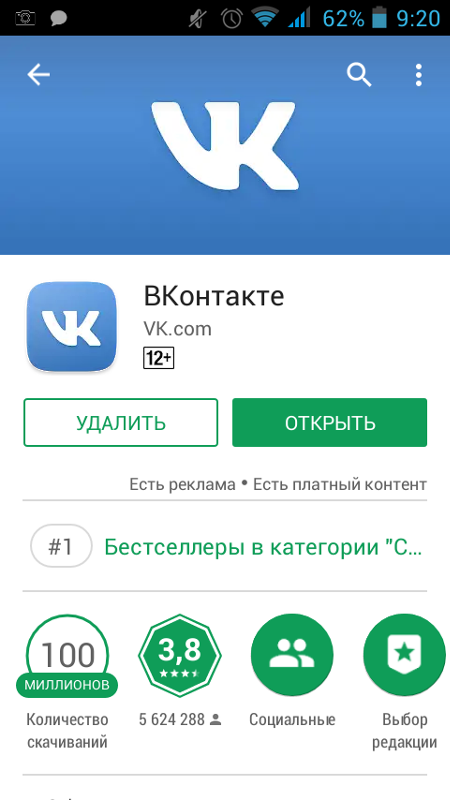
Автоматическое обновление
Чтобы пользователю не приходилось самостоятельно следить за обновлением каждого приложения, сервисы Google Play могут автоматически обновлять установленный софт на смартфоне. Поэтому весь этот процесс можно автоматизировать.
Всех приложений
Чтобы автоматически обновлять все приложения, нужно:
- Открыть Google Play, нажать на свой профиль и затем тапнуть на пункт «Настройки»:
- В настройках подключения – выбрать пункт «Автообновление приложений» и определить, какая сеть будет для этого использоваться:
После нажатия на «Готово» процесс автообновления всех программ на телефоне будет запускаться сам.
Важно: выбрав параметр «Любая сеть», абонент будет расходовать интернет-трафик мобильного оператора, если находится за пределами своей Wi-Fi сети.
Только приложения «Госуслуги»
Если пользователю не так важно обновлять другие установленные программы, а нужны только Госуслуги, то есть другой способ – можно установить автообновление только для конкретного приложения.
Чтобы автоматически обновить Госуслуги на телефоне Андроид, нужно:
- Повторить все шаги из первого способа этой статьи (см. «Ручное обновление приложения»).
- Вместо зеленой кнопки «Обновить» нажать по трем точкам в верхнем правом углу и поставить галочку «Автообновление»:
Теперь после релиза новой версии процесс обновления запустится в фоновом режиме.
Как обновить приложение Госуслуги на Андроид через RuStore
Если на телефоне установлен отечественный магазин приложений RuStore, то обновить Госуслуги можно через него.
Для этого:
- Открыть RuStore и перейти в меню «Профиль»
- Найти приложение Госуслуг и нажать кнопку «Обновить», после чего дать согласие на применение изменений:
Как обновить Госуслуги через Huawei App Gallery
В условиях санкций владельцам смартфонов производителя Huawei доступен свой магазин (равно как и пользователям других моделей) – App Gallery. Если установлен этот магазин, то бесплатно обновить Госуслуги до последней версии можно через него – при условии, что установлено приложение было именно через него.
Для этого нужно:
- Запустить сервис Huawei App Gallery и перейти в меню «Я».
- В настройках тапнуть по параметру «Автообновление приложений».
- Выбрать опцию «Включить» или «Только Wi-Fi» (чтобы не использовать мобильный интернет-трафик).
Как обновить приложение Госуслуги на iOS
Установка новой версии ПО Госуслуги на продуктах от Apple мало чем отличается от таковой в Андроид. Интерфейс интуитивно понятен даже для неопытного человека, но будет уместно расписать порядок действий.
На телефоне Айфон
Работа выполняется через фирменный софт App Store. Вот как обновить приложение Госуслуги на iPhone:
- Запустить App Store и нажать на иконку учетной записи пользователя в верхнем правом углу:
- Свапнуть вниз список доступных к обновлению приложений до тех пор, пока не будет найдено нужное.
- Нажать кнопку «Обновить» напротив соответствующей иконки:
Чуть выше там же доступно обновление сразу всех приложений, у которых вышла новая версия, – кнопка «Обновить все».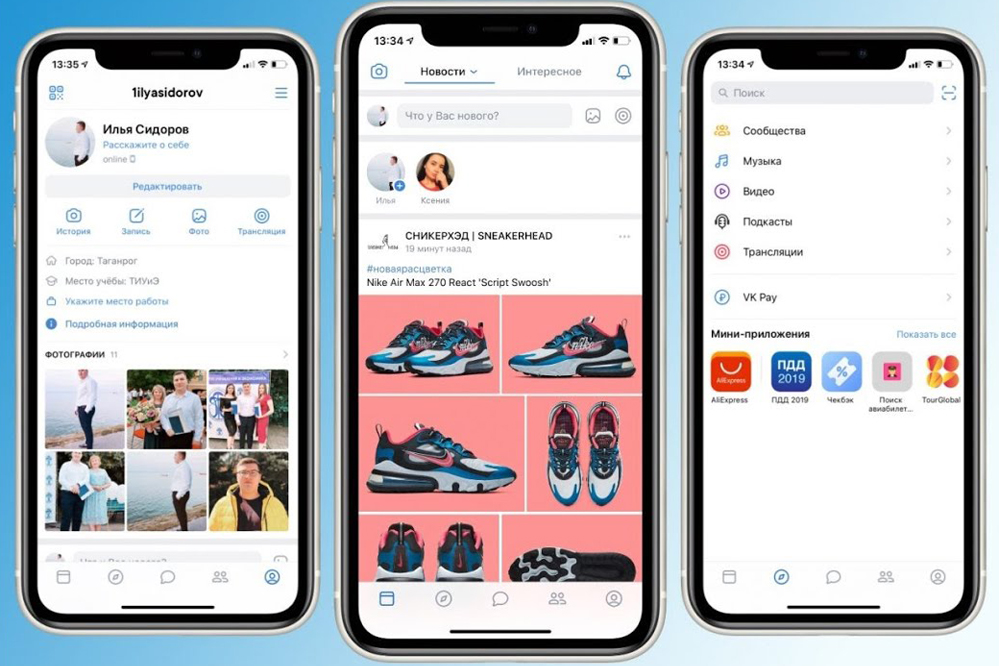


 1 На телефоне Айфон
1 На телефоне Айфон